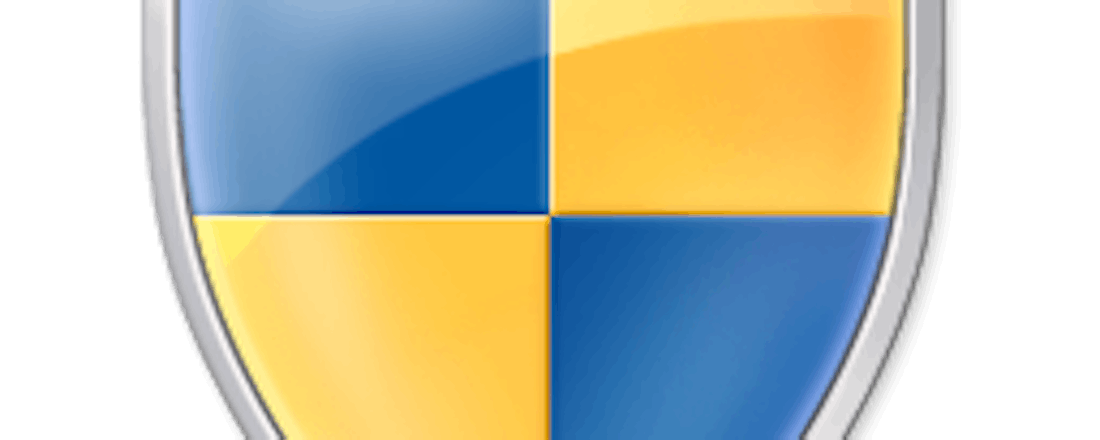Windows 7 gebruikersaccounts
Als u uw computer deelt met anderen of uw pc in een netwerk of thuisgroep gebruikt, zijn gebruikersaccounts onmisbaar. Met gebruikersaccounts kunt u de gegevens, instellingen en programma's per gebruiker aanpassen. Zo geeft u iedereen een eigen, afgeschermde werkomgeving en houdt u meer controle over hoe er met Windows wordt gewerkt. Zo kunt u op basis van gebruikersaccounts bijvoorbeeld bepalen wanneer de computer mag worden gebruikt en of gedeelde mappen toegankelijk zijn. In deze workshop maken we gebruikersaccounts aan, stellen we deze in en richten we de toegang tot de thuisgroep optimaal in.
1. Gebruikersaccounts maken
Bij de installatie van Windows 7 wordt standaard één gebruikersaccount gemaakt. Zorg ervoor dat elke gebruiker een eigen account heeft. Open het menu Start en kies Configuratiescherm. Klik op Gebruikersaccounts en Ouderlijk toezicht en kies voor Gebruikersaccounts toevoegen of verwijderen. Een overzicht van bestaande accounts verschijnt. Kies Een nieuw account maken, kies een geschikte naam en selecteer als accounttype Standaardgebruiker. Klik op Account maken. Het account wordt toegevoegd en is gebruiksklaar.
©PXimport
2. Standaardgebruiker
In de vorige stap las u over het kiezen van een accounttype. Windows 7 maakt onderscheid tussen twee soorten accounts: Standaardgebruiker en Administrator. Uit veiligheidsoogpunt doet u er goed aan altijd te kiezen voor de standaardgebruiker. Dit account heeft minder rechten dan een administrator, maar geeft gebruikers voldoende vrijheid bij het aanpassen van instellingen en het gebruiken van software. Maakt u iedereen administrator, dan loopt u een onnodig veiligheidsrisico. Kwaadaardige programma's kunnen administratorrechten misbruiken om schade toe te brengen.
©PXimport
3. Afbeelding
Elk gebruikersaccount heeft een eigen afbeelding. U selecteert deze bij het maken van het account. U kunt een eigen afbeelding kiezen door te klikken op de optie Zoeken naar meer afbeeldingen. Bent u niet tevreden met de standaardafbeeldingen, dan kunt u deze ook vervangen door uw eigen afbeeldingenset. Open de map C:\ProgramData\Microsoft\User Account Pictures\Default Pictures en vul deze map met uw eigen afbeeldingen. Zorg ervoor dat het bmp-afbeeldingen zijn met een afmeting van 128 bij 128 pixels.
©PXimport
Gebruikersaccount verwijderen
Gebruikersaccounts die u niet meer gebruikt, verwijdert u. In het Configuratiescherm kiest u voor Gebruikersaccounts en Ouderlijk toezicht / Gebruikersaccounts toevoegen of verwijderen. Kies Een ander account beheren, klik op het account dat u wilt verwijderen en kies account verwijderen. U hebt nu de mogelijkheid om een aantal bestanden (waaronder de inhoud van de mappen Documenten, Afbeeldingen, Video's en het bureaublad) in een archiefmap op het bureaublad te plaatsen. Klik dan op Bestanden bewaren of op Bestanden verwijderen als u de bestanden niet meer nodig hebt.
©PXimport
4. Wachtwoordregels
Per gebruiker kunt u bepalen hoe strikt Windows met wachtwoorden is. U maakt hiervoor gebruik van het onderdeel Lokale gebruikers en groepen. Druk op de toetscombinatie Windows-toets+R en typ Lusrmgr.msc. Klik op OK. Links in het venster klikt u op Gebruikers. Dubbelklik hierna op de gebruiker voor wie u de rechten wilt aanpassen. Wilt u niet dat het wachtwoord kan worden veranderd? Plaats een vinkje bij Gebruiker kan wachtwoord niet wijzigen. Bovendien kunt u het account tijdelijk ontoegankelijk maken, kies dan voor Account is uitgeschakeld.
©PXimport
5. Accounttype veranderen
Mogelijk hebt u in het verleden gebruikersaccounts aangemaakt en bepaalde gebruikers ook administrator-rechten gegeven. Komt u op deze beslissing terug, dan kunt u de rechten van deze gebruikers veranderen. Kies in het gebruikersaccountbeheer voor Een ander account beheren en selecteer het account. Kies voor Het accounttype wijzigen. Windows toont welk type aan het account is toegekend (bijvoorbeeld Administrator). Kies voor Standaardgebruiker, tot slot klikt u op de knop Accounttype wijzigen.
©PXimport
6. Uw wachtwoord niet vergeten
Als u uw wachtwoord vergeet, wordt uw gebruikersaccount ontoegankelijk. Voorkom dit met een wachtwoordherstelschijf. Bij een vergeten wachtwoord wijst u het herstelbestand aan, waarna u een nieuw wachtwoord instelt en alsnog toegang krijgt. Plaats een lege usb-stick, open Start en typ Wachtwoordherstelschijf. Klik op Een wachtwoordherstelschijf maken en kies Volgende. In het menu kiest u voor de usb-stick. Klik op Volgende en typ het huidige wachtwoord. Klik nogmaals op Volgende en de schijf wordt gemaakt.
©PXimport
7. Vergeten wachtwoord herstellen
Als u het wachtwoord voor het gebruikersaccount onverhoopt niet meer weet, herstelt u de toegang met de wachtwoordherstelschijf die u in de vorige stap hebt aangemaakt. In het aanmeldingsscherm klikt u op de optie Wachtwoord herstellen. Plaats nu de usb-stick (uw wachtwoordherstelschijf). Een wizard verschijnt. Geef aan op welk station de schijf zich bevindt en volg de stappen van de wizard.
©PXimport
8. Wachtwoord herstellen
Stel dat u of een medegebruiker het wachtwoord niet meer weet en er ook geen wachtwoordherstelschijf is gemaakt. Er is nog een mogelijkheid om het account toegankelijk te maken. Druk op Windows-toets+R en typ Lusrmgr.msc. Druk op Enter en selecteer het gebruikersaccount dat u niet meer kunt openen. Kies nu voor Actie / Wachtwoord instellen. Windows toont een flinke waarschuwing, waarin u onder meer wordt gewezen op de mogelijkheid dat bepaalde gegevens niet meer toegankelijk zijn na het aanpassen. Klik op Doorgaan en volg de stappen van de wizard.
©PXimport
9. Online-id koppelen
Om bestanden in Windows 7 makkelijk te delen met behulp van uw thuisgroep, is het verstandig om een online-id aan uw Windows-gebruikersaccount te koppelen. In de praktijk koppelt u hierbij een Windows Live ID (bijvoorbeeld een Hotmail-adres) aan de uw lokale gebruikersaccount. Hierdoor kunnen anderen mappen en bestanden met u delen via uw online-id en hoeft er geen gebruikersaccount meer te worden gemaakt op elke computer.
©PXimport
Zorg dat u bent aangemeld met het gebruikersaccount waaraan u het Windows Live ID wilt koppelen. Open vanuit het configuratiescherm weer het beheer voor Gebruikersaccounts. Kies voor Online-id's koppelen (links in het venster) en klik nogmaals op Online id-koppelen. Geef uw Windows Live ID op. Dit kan uw Hotmail-adres zijn. Hebt u nog geen Windows Live ID, maak er dan een aan via Live.com. Klik op Aanmelden. Het ID wordt gekoppeld aan het gebruikersaccount. Voortaan kunnen andere gebruikers uw Windows Live ID opgeven bij het delen voor specifieke personen.
©PXimport
Altijd een wachtwoord
Zorg ervoor dat alle gebruikersaccounts voorzien zijn van een wachtwoord. Dat is niet alleen een vereiste voor een veilige computer, maar ook van praktisch belang. Sommige services, zoals het besproken Ouderlijk toezicht (stap 18), vereisen zelfs dat alle accounts gebruikmaken van een wachtwoord.
©PXimport
Super Administrator
Standaard werkt u in Windows 7 nooit met het échte Administrator-account. Er wordt weliswaar een administrator-account aangemaakt tijdens de installatie, maar deze is beperkt. U kunt het administrator-account alsnog bereiken. In het menu Start klikt u met rechts op Computer. Kies Beheren. Ga naar Lokale gebruikers en groepen / Gebruikers. Dubbelklik op Administrator en haal het vinkje weg bij Account is uitgeschakeld en klik op OK. Voer hierna degelijk wachtwoord in. Kies Actie / Wachtwoord instellen. De gebruiker is voortaan beschikbaar via het welkomstvenster.
©PXimport
10. Gebruikers verbergen
In het welkomstscherm worden alle gebruikersaccounts getoond. Soms wilt u accounts (die u tijdelijk niet gebruikt) in dit venster verbergen. Dit kan helaas alleen via het register. Open Start en typ Regedit.exe, druk op Enter. Zoek naar HKEY_LOCAL_MACHINE\Software\Microsoft\Windows NT\CurrentVersion\Winlogon. Kies voor Nieuw / Sleutel en noem deze SpecialAccounts. Selecteer de sleutel en kies weer Nieuw / Sleutel, noem deze UserList. Kies Nieuw / DWORD-waarde. Geef deze exact dezelfde naam als het gebruikersaccount die u wilt verbergen.
©PXimport
11. Automatisch aanmelden
Het is mogelijk om Windows 7 automatisch te starten met een specifiek gebruikersaccount. Dat is handig als u de computer meestal met één account gebruikt, maar wel de vrijheid wilt houden om naar een ander account over te schakelen. Open Start en typ Netplwiz. Druk op Enter. Selecteert het account waarmee u zich automatisch wilt aanmelden en haal het vinkje weg bij de optie Gebruikers moeten een gebruikersnaam en wachtwoord opgeven om deze computer te kunnen gebruiken. Klik op OK en bevestig met het accountwachtwoord.
©PXimport
12. Mappen via thuisgroep delen
U kunt mappen gemakkelijk delen via thuisgroepen. Klik met de rechtermuisknop op de te delen map en kies Delen met. Als u iedereen met de map wilt laten werken, kiest u voor Thuisgroep (Lezen/schrijven). Geeft u liever alleen leesrechten dan kiest u Thuisgroep (Lezen). U kunt de mappen ook met specifieke personen delen, kies voor Specifieke personen. Typ vervolgens de naam van de gebruiker waarvoor u de machtiging wilt bepalen. Klik op Toevoegen en bepaal via Machtigingsniveau welke rechten de gebruiker krijgt.
©PXimport
13. Geavanceerd delen
U hoeft geen genoegen te nemen met de standaard deelinstelling van Windows. Klik met de rechtermuisknop op de map die u wilt delen en kies Eigenschappen. Op het tabblad Delen klikt u op Geavanceerd delen. Plaats een vinkje bij Deze map delen. Bij Sharenaam geeft u een geschikte naam op. Klik vervolgens op Machtigingen. Klik op de knop Toevoegen. Vervolgens geeft u de naam van de gebruiker op. Klik hierna op Namen controleren. Het bijbehorende gebruikersaccount wordt door Windows opgezocht. Voeg alle gebruikers op dezelfde manier toe. Klik op OK.
©PXimport
Tijd om gebruiksrechten toe te kennen. Klik op de naam van de gebruiker voor wie u de rechten wilt bepalen. In de lijst eronder vindt u de rechten. Er wordt onderscheid gemaakt tussen Volledig beheer, Wijzigen en Lezen. U geeft nu per actie aan of dit mag (Toestaan) of niet mag (Weigeren). Volledig beheer betekent dat de gebruiker alles mag beheren en aanpassen. Wijzigen betekent dat de gebruiker de inhoud van de map mag aanpassen. Lezen betekent dat de bestanden alleen mogen worden gezien, maar niet aangepast.
©PXimport
14. Niet voor offline
Gedeelde netwerkmappen kunnen offline beschikbaar worden gemaakt, bijvoorbeeld als gebruikers tijdelijk niet met het netwerk zijn verbonden. U kunt zelf bepalen voor welke mappen dit geldt. Klik met de rechtermuisknop op de map, kies Eigenschappen / Delen / Geavanceerd delen. Klik op Cache. Wilt u niet dat de mapinhoud offline beschikbaar wordt? Kies dan Geen bestanden of programma's uit de gedeelde map offline beschikbaar stellen. Daarnaast kunt u de mapinhoud juist wel beschikbaar stellen (via de eerste optie) of automatisch beschikbaar maken (via optie drie).
©PXimport
15. Netwerkmap opnemen
In de eerder verschenen workshop Thuisgroepen maken in Windows 7 las u over het opzetten van een thuisgroep, zodat u onder meer mappen kunt delen. Dankzij de gebruikersaccounts kunt u uw eigen bibliotheek aanvullen met netwerkmappen. Open Start en klik met rechts op Documenten. Kies Eigenschappen en klik vervolgens op Een map opnemen. Navigeer naar de gedeelde netwerkmap. Selecteer de map en klik op de knop Map opnemen. De map wordt toegevoegd aan de bibliotheek. Bevestig met een klik op OK.
©PXimport
16. Netwerkmap indexeren
Geeft Windows bij het toevoegen van een gedeelde netwerkmap de foutmelding dat de map niet kan worden toegevoegd omdat deze niet is geïndexeerd? Dit verhelpt u meestal door de netwerkmap offline beschikbaar te maken. Hiermee dwingt u Windows om de mapinhoud te indexeren, waarna u de netwerkmap toevoegt aan uw bibliotheek. Open de verkenner en blader naar de gedeelde netwerkmap die u wilt toevoegen. Klik met de rechts en kies Altijd beschikbaar voor offlinegebruik. Hierna volgt u de vorige stappen om de map in de bibliotheek op te nemen.
©PXimport
17. Lijst gedeelde mappen
Helaas geeft Windows 7 geen duidelijk totaaloverzicht van gedeelde mappen. Met een omweg kunt u dit wel opvragen. Druk op de toetscombinatie Windows-toets+R. Het venster Uitvoeren verschijnt. Typ compmgmt.msc en klik op OK. In het venster Computerbeheer kiest u in het linkeroverzicht voor Gedeelde mappen / Shares. Een overzicht van gedeelde mappen verschijnt. Dubbelklik op een map om de details te bekijken. Hier ziet u onder meer welke gebruikers toegang tot de mappen hebben, welke rechten zij hebben en waar de map is opgeslagen.
©PXimport
18. Ouderlijk toezicht
Nu u gebruikersaccounts hebt gemaakt, hebt u ook meer controle over het gebruik van de computer. Hebt u bijvoorbeeld kinderen die alleen op gezette tijden van de computer en de thuisgroep gebruik mogen maken? Maak gebruik van het ingebouwde ouderlijk toezicht van Windows 7. Open het startmenu en typ Ouderlijk toezicht, gevolgd door een druk op Enter. Selecteer het account waarvoor u Ouderlijk toezicht wilt inschakelen. Kies Ingeschakeld.
©PXimport
Via Ouderlijk toezicht bepaalt u op welke tijdstippen de gebruiker zich bij Windows kan aanmelden en of hij toegang heeft tot programma's en (gedeelde) mappen. In het hoofdvenster van Ouderlijk toezicht kiest u voor Tijdslimieten, een tijdsschema verschijnt. Klik en sleep in het rooster over de uren die u wilt blokkeren. Deze worden blauw gemarkeerd. De witte gedeelten zijn momenten waarop de gebruiker wél gebruik mag maken van de computer. Klik op OK om de instelling op te slaan.
©PXimport